Reklāma
 Skype ir teksta, audio un video tērzēšanas programma, kas ļauj tiešsaistē sazināties ar cilvēkiem. Pareizi iestatot, tas var būt lielisks rīks privātām vai profesionālām video konferencēm. Tomēr, tāpat kā ar jebkuru instrumentu, ir nepilnības, no kurām var izvairīties, pienācīgi sagatavojot. Šajā rakstā būs sniegti norādījumi par galvenajiem sagatavošanās darbiem, kas jāveic pirms jebkādas Skype izmantošanas, un tas tiks noslēgts ar īpašiem video konferenču padomiem.
Skype ir teksta, audio un video tērzēšanas programma, kas ļauj tiešsaistē sazināties ar cilvēkiem. Pareizi iestatot, tas var būt lielisks rīks privātām vai profesionālām video konferencēm. Tomēr, tāpat kā ar jebkuru instrumentu, ir nepilnības, no kurām var izvairīties, pienācīgi sagatavojot. Šajā rakstā būs sniegti norādījumi par galvenajiem sagatavošanās darbiem, kas jāveic pirms jebkādas Skype izmantošanas, un tas tiks noslēgts ar īpašiem video konferenču padomiem.
Video tērzēšanai no datora ir nepieciešami diezgan ievērojami resursi. Video ne tikai patērē atmiņu, grafiku un CPU jaudu, bet arī prasa interneta joslas platumu. Tāpēc, pirms pievienojaties video konferencei, pārliecinieties, ka vienmērīgai pieredzei ir pieejami pietiekami resursi.
1. padoms. Aizveriet programmas, kas patērē datoru resursus
Visproblemātiskākais resurss šeit ir centrālais procesors, bet arī operatīvā atmiņa var palēnināt Skype darbību, kā rezultātā jūsu savienojumā var rasties nobīde un traucējumi. Tā kā blakusparādība ir datora slodzes samazināšanās, centrālais procesors nedarbosies tik silts, un jūsu ventilators var nedaudz atpūsties. Tas radīs mazāku fona troksni un labāku audio kvalitāti.
2. padoms: pārtrauciet jebko, kas samazina interneta joslas platumu
Tas ietver citus datorus, kas izmanto to pašu tīklu, videoklipus, kas buferizē fonu, vai programmas, kas lejupielādē vai augšupielādē failus.
Kad dators ir gatavs, varat koncentrēties uz Skype iestatīšanu. Pārliecinieties, lai pārbaudītu un optimizētu audio un video iestatījumus, lai Skype video konferences laikā parādītu sevi no labākās puses.
3. padoms. Pārbaudiet un pielāgojiet audio iestatījumus
Videokonferencē lieliska video kvalitāte neko nav vērts, ja nav atbilstoša audio. Audio kvalitāte faktiski ir daudz svarīgāka. Tāpēc pārbaudiet mikrofonu un skaļruņus un veiciet testa zvanu ar Skype vai draugu, lai nodrošinātu vislabāko veiktspēju un kvalitāti. Jūs varat atrast audio iestatījumi Skype sadaļā> Rīki > Vispārīgi. bezmaksas testa zvans opcija ļauj dzirdēt sevi un fona troksni.
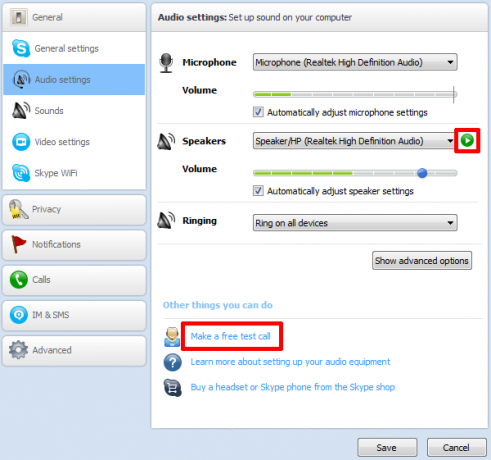
4. padoms. Lai izvairītos no atbalss, izmantojiet austiņas vai austiņas
Kaut arī Skype veic milzīgu darbu ar atbalss apstrādi, audio kvalitāte būs labāka, ja izmantosit austiņas vai vienkārši austiņas. Ja jums ir ausīs ievietotas austiņas, vadu var paslēpt, atvelkot to pie auss aizmugures un muguras leju. Austiņu lietošana automātiski samazinās datora fona trokšņus. Tas arī ļaus jums atrasties tuvāk mikrofonam, kas vēl vairāk samazina traucējumus.
5. padoms. Pārbaudiet un pielāgojiet kameru
Lai gan audio kvalitātei vajadzētu būt galvenajām bažām, nevajadzētu aizmirst par video. Skype var būt smalks ar video, tāpēc ir svarīgi to pārbaudīt. Tāpat kā audio iestatījumos, jūs atradīsit video iestatījumi zem> Rīki > Vispārīgi.
Klikšķis Web kameras iestatījumi spēlēt ar iespējām. Tomēr jums tas nav jādara, jo noklusējuma iestatījumi ir diezgan labi. Vienkārši pārliecinieties, vai Skype faktiski nosaka jūsu tīmekļa kameru un parāda videoklipu.
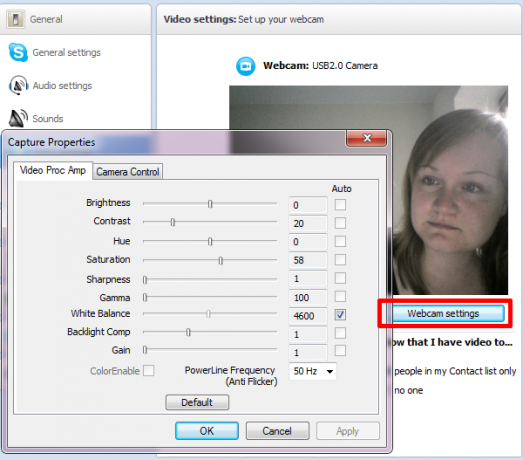
Ja Skype nekonstatē jūsu tīmekļa kameru, apskatiet šo rakstu: Kā novērst traucējummeklēšanu, ja Skype nav video [Windows] Skype video nedarbojas? Kameras pārbaude un traucējummeklēšanaTas ir satraucoši, ja Skype video nedarbojas. Izmantojiet šo kontrolsarakstu, lai atrisinātu Skype video straumē izplatītās problēmas. Lasīt vairāk
6. padoms. Optimizējiet savas istabas apgaismojumu
Gaisma ir vēl viens svarīgs faktors. Jūsu tērzēšanas partneris vēlēsies jūs redzēt. Web kameras iestatījumi var darīt tikai tik daudz. Viņi diez vai var kompensēt slikto gaismu. Tāpēc pārbaudiet video iestatījumus līdzīgos apgaismojuma apstākļos, kā jūs gaidāt no video konferences. Pēc tam sagatavojiet vieglus risinājumus, kas burtiski ļaus jums sevi parādīt vislabākajā gaismā.
7. padoms. Pielāgojiet kameras leņķi
Tagad, kad jūs varat redzēt sevi, iestatiet savu kameru tā, lai tā jums parādītu no laba leņķa. Citiem vārdiem sakot: no jūsu labākās puses. Ideālā gadījumā jūs uzstādīsit kameru tā, lai runājot varētu skatīties taisni uz to, un sarunu partneriem radītu sajūtu, it kā jūs tos skatāt tieši acīs. Tas var būt spēcīgs veids, kā saglabāt viņu uzmanību, kamēr jūs runājat.
8. padoms. Sagatavojiet savu istabu
Atcerieties, ka jūsu kamera ne tikai parāda jūs, bet arī parāda visu, kas atrodas aiz jums. To var ņemt vērā, izvēloties kameras pozīciju. Vai arī jūs vienkārši varat sakopt savu istabu vai vismaz to fona daļu, ko var redzēt jūsu videoklipā.

9. padoms. Izmantojiet savu runas ātrumu un skaļumu
Runāšana video konferences laikā nebūt nav vienkāršāka par runāšanu ar reālu auditoriju, un jūs, iespējams, būsit tikpat nervozs. Tomēr šo situāciju ir daudz vieglāk praktizēt, jo jūs atradīsities pazīstamā apkārtnē. Tāpēc izmantojiet šo priekšrocību un reģistrējiet sevi, lai praktizētu runas ātrumu un skaļumu. Stingra balss un atbilstošs vārdu skaits minūtē var mainīt to, vai klausītāji patiešām saprot jūsu teikto.
10. padoms. Prāta nobīde un kavēšanās
Iespējams, ka jūsu kolēģi nebūs tik labi sagatavojušies konferences sarunai kā jūs. Vai arī, neraugoties uz jūsu sagatavošanos, jūsu interneta savienojums tiek izaicināts. Tāpēc paturiet prātā, ka var būt kavēšanās un kavēšanās. Centieties nenogriezt citus, kamēr viņi runā, un dodiet viņiem iespēju uzdot jautājumus, nepārtraucot jūs.
Ja vēlaties ierakstīt video konferenci, iespējams, jums noderēs šis raksts: Kā izmantot Skype, lai ierakstītu zvanus vai veiktu intervijas ar HotRecorder (Windows) Kā izmantot Skype, lai ierakstītu zvanus vai veiktu intervijas ar HotRecorder (Windows) Lasīt vairāk
Skype ir pieejams operētājsistēmai Android vai iOS, tas nozīmē, ka jums nav jāpaliek mājās, lai piezvanītu. Uzziniet šeit Kā veikt Skype videozvanus uz jūsu Android šūnveida planšetdatora Kā veikt Skype videozvanus uz jūsu Android šūnveida planšetdatoraSkype, populārā balss un video zvanu lietojumprogramma, atbalsta virkni mobilo operētājsistēmu, ieskaitot Android. Diemžēl videozvanu atbalstīto ierīču saraksts ir ierobežots. Tas ir bijis galvenais avots ... Lasīt vairāk .
Ko jūs atradāt uzlabojuši savas Skype video konferences? Kopīgojiet savus padomus ar mums!
Tīna vairāk nekā desmit gadus ir rakstījusi par patērētāju tehnoloģijām. Viņai ir doktora grāds dabaszinātnēs, diploms no Vācijas un maģistra grāds no Zviedrijas. Viņas analītiskā pieredze palīdzēja viņai izcelties kā tehnoloģiju žurnālistei vietnē MakeUseOf, kur viņa tagad pārvalda atslēgvārdu izpēti un operācijas.